Содержание статьи:
Разгон оперативной памяти, равно как и других ключевых компонентов, предполагает определенную долю риска и ясное понимание того, что именно вы делаете. Но есть более простое и безопасное решение – выбор соответствующего профиля XMP для планок памяти, поддерживающих эту технологию. Intel Extreme Memory Profile, или сокращенно XMP представляет собой расширение стандартной оперативной памяти DDR3.
Что такое профиль памяти XMP
Технологическое решение, позволяющее пользователям выбирать один из предустановленных режимов производительности ОЗУ. Это примерно то же самое, что и традиционный разгон, но без ощутимых рисков и необходимости применения сложных настроек.
Модули оперативной памяти, поддерживающие данную технологию, имеют микросхему с прошивкой, в которой производителем вписаны несколько профилей с заданным соотношением частоты и тайминга. По умолчанию ПК сам выбирает оптимальный профиль, но это может сделать и пользователь, заменив профиль по умолчанию другим, более подходящим для решения конкретной задачи.
Поддерживает ли моя память XMP?
Стандарт XMP поддерживается большинством современных модулей ОЗУ, от DDR3 и выше. Если вы хотите убедиться, что ваша RAM поддерживает эту технологию, воспользуйтесь утилитой CPU-Z.
Запустите программу, переключитесь на вкладку SPD и посмотрите, что указано в поле «SPD Ext.». В случае наличия поддержки стандарта там будет указана его версия, например, XMP 2.0, XMP 3.0 или XMP 3.1.
Наличие поддержки XMP определенной версии, однако, еще не означает, что выбранный профиль будет работать.
Необходимо также, чтобы стандарт XMP этой же версии поддерживала материнская плата. Например, до недавнего времени XMP поддерживались только платами с чипсетами серии Z. По крайней мере, такие ограничения действовали на интеловских платформах.
Как включить или отключить XMP
Включить, отключить или выбрать нужный профиль XMP можно в BIOS UEFI.
В зависимости от модели материнской платы, процедура будет немного отличаться.
На материнских платах ASUS, если нужно выбрать конкретный профиль, переключитесь нажатием F7 из раздела EZ Mode в режим Advanced Mode и выберите для настройки Ai Overclock Tuner значение XMP либо XMP II.
И укажите подходящий профиль в списке настроек XMP.
На материнских платах Gigabyte настройки профилей XMP ищите в разделе Advanced Mode → Tweaker → Extreme Memory Profile или M.I.T. → Advanced Memory Settings → Extreme.
На ПК с системной платой MSI управление профилями находится в разделе Game Boost, на платах ASRock – в разделе OC Tweaker → Load XMP Setting.
Какой профиль даст лучшую производительность
Если подходить к проблеме упрощенно, лучший эффект разгона должен обеспечить тот профиль, который имеет наиболее низкий тайминг и наиболее высокую частоту. Но «должен» это еще не значит, что обеспечит. В конечном итоге результат будет зависеть от конфигурации и характеристик компьютерного железа.
Единственное, что может гарантировать включение предустановленных производителем профилей XMP – это безопасность компонентов и стабильность работы системы при условии поддержки профилей CPU и материнской платой.

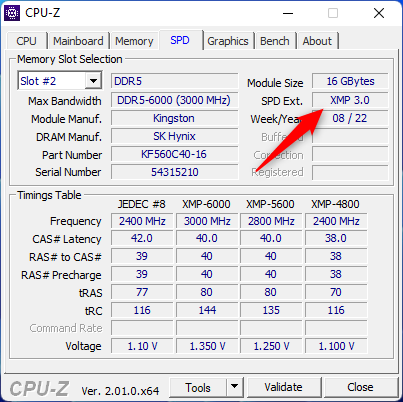
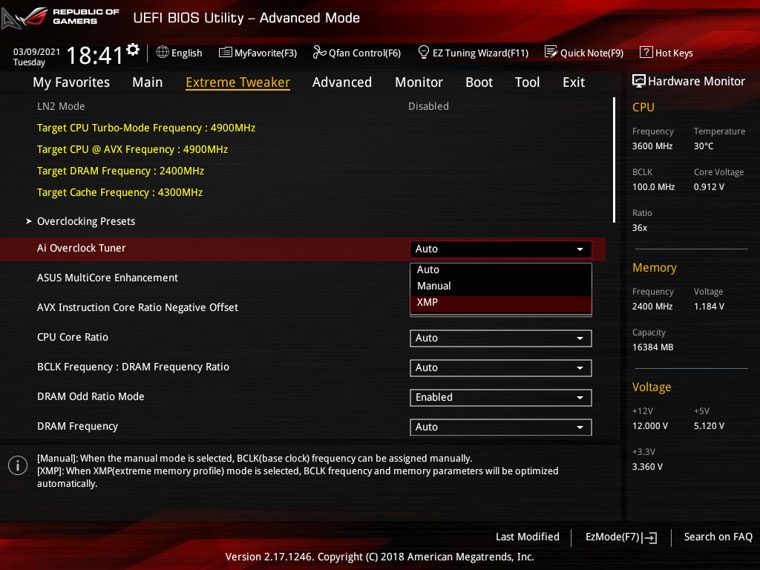
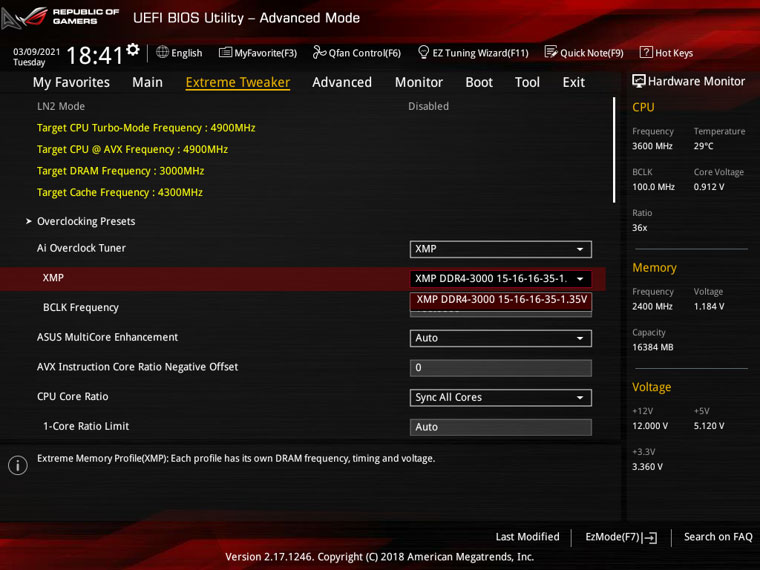
Добавить комментарий